Hvordan endre skrifttyper i Google Sheets?
Miscellanea / / August 04, 2021
Annonser
Google-ark er et nyttig verktøy for folk som ønsker å jobbe på farten. Det er en utmerket plattform for alle å lage og jobbe med et regneark. Nå er det forskjellige tilpasningsalternativer i Google Sheets som de fleste ikke en gang sjekker ut. Men hvis du er noen som liker å kontrollere hvert eneste aspekt av regnearket, kan du gjøre det i Google Sheets. Google Sheets har funksjonen til og med å endre skrift i den.
Google Sheet leveres med en standard skrift, og de fleste gidder ikke engang å endre den. Men hvis du leter etter måter å endre standardfonten på Google Sheets, vil denne artikkelen hjelpe deg. Her vil vi se på to mulige måter hvorpå alle kan endre skrift i regnearket. Så uten videre, la oss gå inn i det.

Annonser
Hvordan endrer jeg skrifttypen i Google Sheets?
Som nevnt ovenfor er det to måter å endre skrift i Google Sheets. Du kan enten lage et tilpasset tema i Google Sheets, eller du kan opprette en regnearkmal. Begge deler gir deg muligheten til å endre skrift i arket ditt.
Opprette et tilpasset tema:
Google Sheets har funksjonen å legge til temaer i regneark, og det gir brukerne en betydelig tilpasning i innholdet. Når du velger temaalternativet i Google-ark, vil du se alternativer for å angi skrift, farge, bakgrunn osv. For regnearket. Så herfra kan du også velge skrift i regnearket.
- Åpne et Google Sheet-dokument.
- Klikk på "Format" i verktøylinjen og velg "Tema".

- Nå vil du se en annen temaboks på høyre side av skjermen. Her kan du velge et av de tilgjengelige temaene eller opprette et nytt. For å lage en ny, klikker du bare på Tilpass for å redigere standardtemaet.

- Å tilpasse temaet gir deg frihet til å tilpasse alt om det etter eget ønske. Her velger du fonten du ønsker sammen med stilene, bakgrunnen og alt annet.
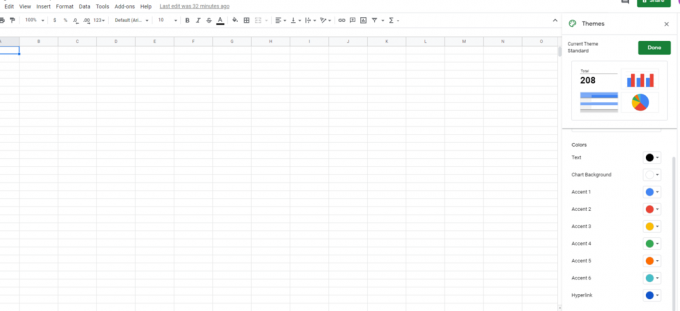
- Når du er ferdig med valget ditt, navngi temaet og klikker på "Ferdig".
Når du vil bruke dette temaet til fremtidig bruk, velg det fra tema-delen, og bruk det et hvilket som helst antall ganger du ønsker det.
Annonser
Opprette en regnearkmal:
En regnearkmal lar deg lage gjenbrukbare regneark som du gjentatte ganger kan bruke til å lage lignende regneark. Når du velger å lage en ny mal, får du muligheten til å velge skrifttyper, farger, stiler og mer i henhold til dine preferanser. Dette er nyttig hvis du ønsker å lage forskjellige typer regneark av forskjellige årsaker som å betegne fortjenestemarginen, lage en tidsplan, lage en ernæringstabell og mye mer.
- Åpne et nytt Google Sheet-dokument.
- Velg hele regnearket ved å trykke Ctrl + A-tastene.
- Sett skrift, skriftstørrelse, tekstfarge og alt som er der øverst.
- Sett deretter et navn på regnearket øverst og klikk på ikonet for liten mappe ved siden av det.
- Opprett deretter en ny mappe på stasjonen derfra og lagre dette malearket i den mappen.

- Neste gang du ønsker å åpne malen igjen, kan du gjøre det enkelt ved å åpne regnearket fra det lagrede stedet. Det ville være bedre å beholde denne malfilen, da det gir deg muligheten til å bruke den samme filen igjen og igjen for fremtidig bruk.
Noen mennesker kan forveksle temaer og maler som det samme, men det er de ikke. Maler har spesiell formatering for skrift, skriftstørrelser, farger osv. I mellomtiden består temaene av mer enn en mal samlet.
Annonser
Hvis du bare vil endre skrift i noen celler, velger du cellene hvis skrift du vil endre, og velger en skrift fra listen over alternativer under verktøylinjen. Velg en font du ønsker ved å klikke på den. Lagre deretter filen. Hvis du av en eller annen grunn ikke finner en skrift du ønsker, klikker du på Flere skrifter-alternativet øverst, så vises en liste over skrifter. Velg her fonten du vil legge til i den tilgjengelige listen over skrifter, og klikk på Ok.
Så dette er hvordan du kan legge til skrifter i Google-arket ditt og til og med endre det i henhold til dine preferanser. Hvis standardtemaet er litt kjedelig for deg, eller hvis du liker å ha forskjellige typer skrifter for forskjellige typer regneark, er det å tilpasse skriften et godt tilpasningsalternativ som du kan prøve.
Nå, hvis du har spørsmål eller spørsmål om denne guiden, så kommenter nedenfor, så kommer vi tilbake til deg. Sørg også for å sjekke ut våre andre artikler om Tips og triks for iPhone,Android-tips og triks, PC-tips og triks, og mye mer for mer nyttig informasjon.



